Résoudre l’erreur « Impossible de démarrer le programme » dans Visual Studio
Plusieurs utilisateurs ont rencontré des difficultés pour lancer leurs programmes dans Visual Studio, recevant le message d’erreur « L’accès à Visual Studio est refusé ». Ce problème se manifeste fréquemment lors du débogage. Des cas ont été signalés, notamment avec Visual Studio C++ 2017 et 2015. Si vous êtes concerné, cet article propose des solutions pour remédier à cette erreur.
Comprendre l’erreur « Impossible de démarrer le programme » et l’accès refusé dans Visual Studio
Visual Studio est un environnement de développement intégré (IDE) créé par Microsoft. Initialement lancé en 1993, il a évolué pour devenir un outil de référence pour le développement dans divers langages, notamment C, C++ et C++/CX. Il fournit aux développeurs les outils nécessaires pour écrire, déboguer et tester leur code. Cet IDE permet de déboguer des applications pour Windows API, DirectX et .NET.
Voici quelques fonctionnalités clés offertes par Microsoft Visual Studio:
- Squiggles : Cette fonctionnalité signale les erreurs potentielles dans le code en temps réel, permettant aux développeurs de les corriger rapidement.
- Nettoyage de code : Un outil qui permet de reformater le code pour une meilleure lisibilité en un seul clic.
- Refactoring : Permet des modifications structurelles du code, comme le renommage intelligent de variables ou l’extraction de portions de code dans de nouvelles fonctions.
- IntelliSense : Fournit une aide contextuelle, affichant des informations sur le code directement dans l’éditeur.
- Recherche Visual Studio : Offre un accès rapide à tous les outils et fonctionnalités nécessaires au sein de l’IDE.
- Partage en direct : Permet aux développeurs de collaborer sur le code en temps réel.
- Hiérarchie des appels : Affiche la manière dont une méthode est appelée dans le code, facilitant les modifications.
- CodeLens : Affiche des informations contextuelles sur le code (références, modifications, tests unitaires, etc.) sans quitter l’éditeur.
- Aller à la définition : Permet d’accéder directement à l’emplacement d’une fonction ou d’une variable.
- Définition Peek : Affiche la définition d’une fonction ou d’un type sans avoir à ouvrir un nouveau fichier.
Causes possibles de l’erreur « Impossible de démarrer le programme »
Plusieurs facteurs peuvent provoquer cette erreur dans Visual Studio. Voici les causes les plus fréquentes:
- Un antivirus tiers peut bloquer des fichiers d’installation de Visual Studio.
- L’utilisateur ne dispose pas des droits d’administrateur nécessaires pour installer le logiciel.
- Des problèmes avec le registre Windows peuvent entraver le fonctionnement de Visual Studio.
- L’installation est lancée depuis un autre lecteur que celui où Windows est installé.
- Des fichiers système corrompus peuvent être à l’origine de l’erreur.
- Le pare-feu Windows peut interférer avec le démarrage du projet.
Les sections suivantes détaillent les méthodes pour résoudre ce problème.
L’erreur d’accès refusé survient généralement lorsque Visual Studio ne parvient pas à accéder à certains fichiers d’installation lors du débogage.
Méthodes de résolution de l’erreur
Méthode 1: Déplacer le programme d’installation vers le lecteur C:
Si vous exécutez le programme d’installation depuis un autre lecteur que celui où Windows est installé (souvent C:), déplacez le fichier d’installation vers le lecteur C:.
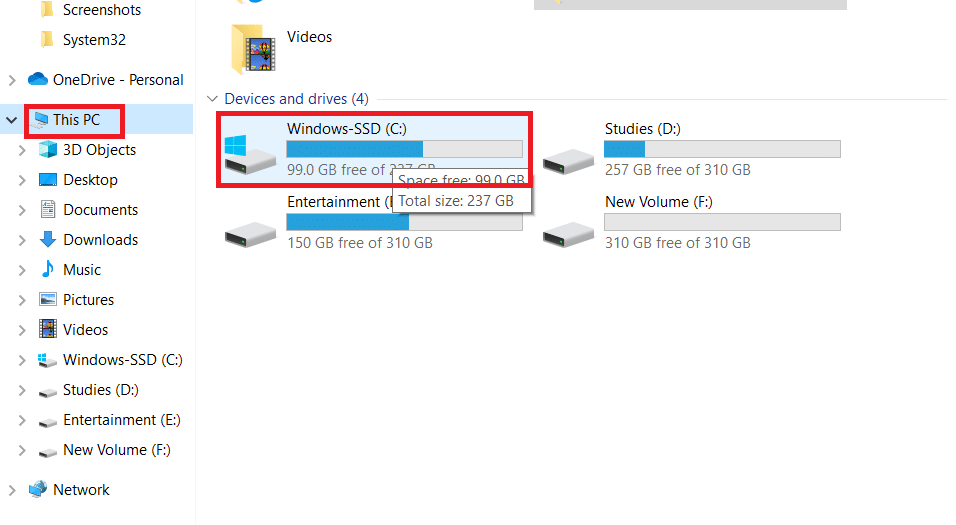
Méthode 2: Définir le projet de démarrage
Assurez-vous que le projet de démarrage est correctement défini. Pour ce faire :
- Cliquez avec le bouton droit sur le projet que vous souhaitez déboguer.
- Sélectionnez « Définir comme projet de démarrage ».
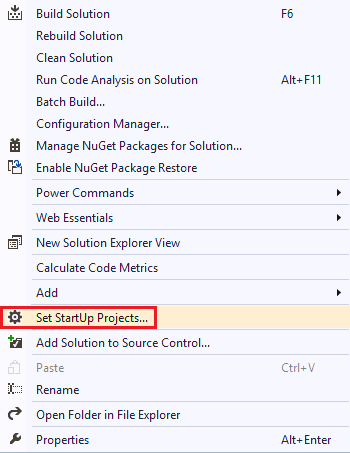
Méthode 3: Exécuter Visual Studio en tant qu’administrateur
Si vous n’avez pas les droits d’administrateur, vous pouvez les activer temporairement :
- Appuyez sur la touche Windows, tapez « Invite de commandes » et choisissez « Exécuter en tant qu’administrateur ».
- Tapez la commande suivante et appuyez sur Entrée:
net user administrator /active: yes
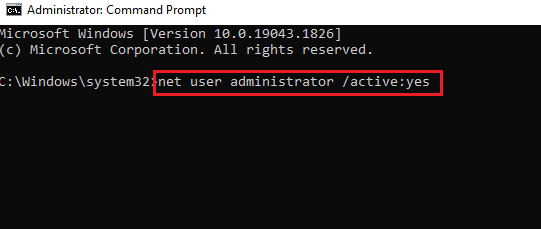
- Fermez l’invite de commandes et relancez Visual Studio.

Remarque: Pour désactiver les droits d’administrateur, tapez: net user administrator /active:no
Méthode 4: Réparer les fichiers système
Les fichiers système corrompus peuvent être réparés en utilisant les outils intégrés de Windows. Suivez un guide sur la réparation des fichiers système.
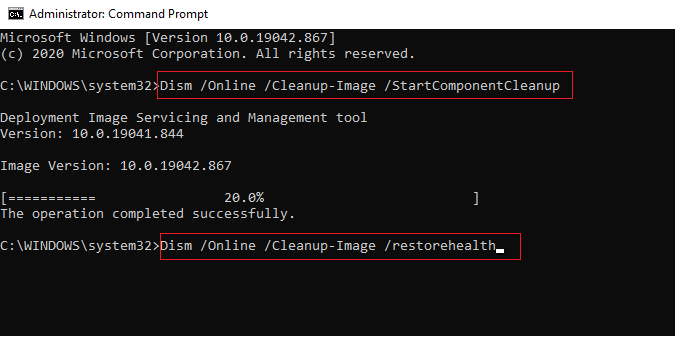
Méthode 5: Restaurer les clés de registre
La restauration des clés de registre peut résoudre le problème. Consultez un guide sur la sauvegarde et la restauration du registre Windows.
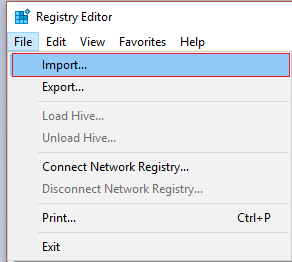
Méthode 6: Ajouter une exclusion dans le pare-feu Windows
Pour ajouter une exclusion dans le pare-feu Windows :
- Recherchez « Protection contre les virus et menaces » dans le menu Démarrer et ouvrez-le.
- Cliquez sur « Gérer les paramètres ».
- Cliquez sur « Ajouter ou supprimer des exclusions ».
- Dans l’onglet « Exclusions », cliquez sur « Ajouter une exclusion » et sélectionnez « Fichier ».
- Sélectionnez le fichier d’origine de votre programme dans son répertoire.
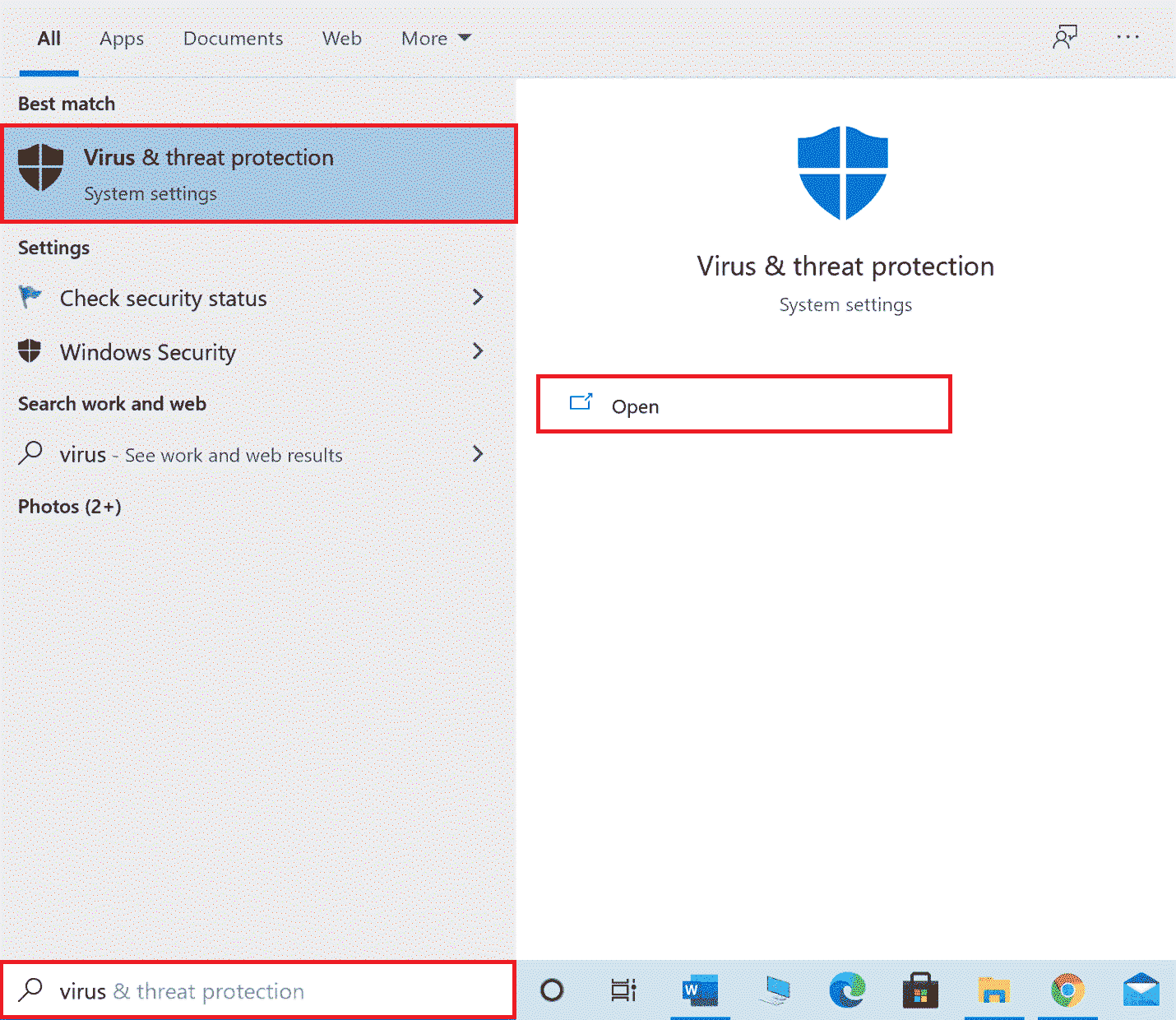
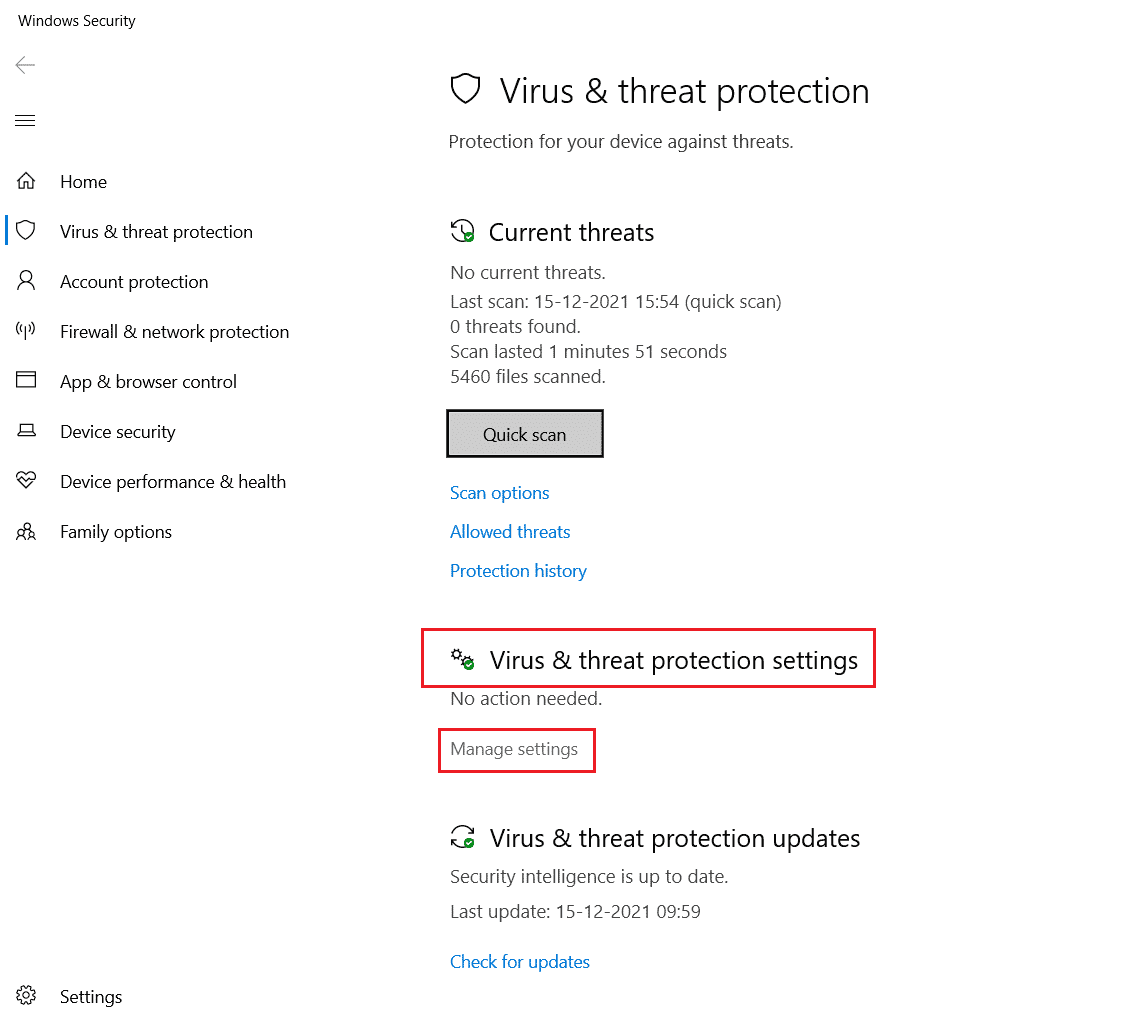
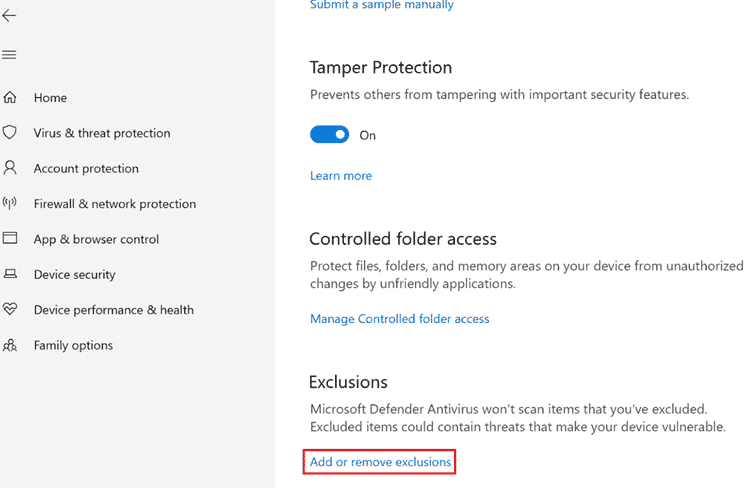
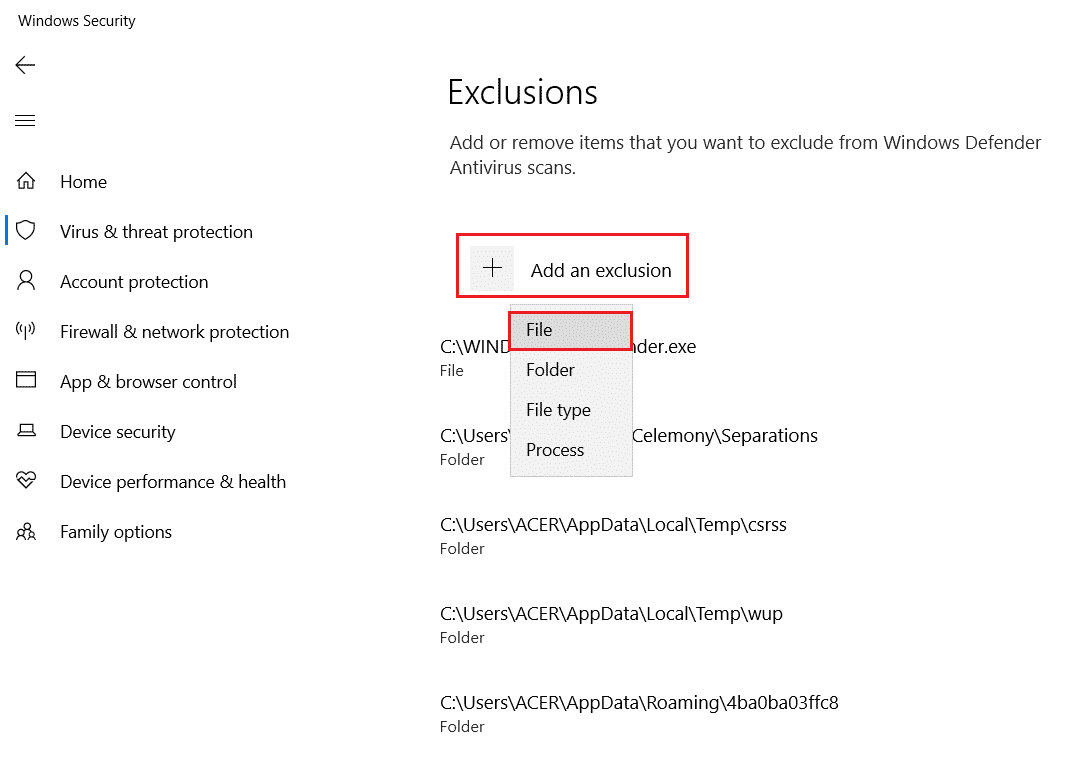
Méthode 7: Ajouter une exclusion dans le programme antivirus
Si votre antivirus bloque Visual Studio, vous pouvez ajouter une exclusion. Voici un exemple avec Avast Antivirus :
- Ouvrez Avast Antivirus.
- Cliquez sur « Menu » en haut à droite et sélectionnez « Paramètres ».
- Dans l’onglet « Général », accédez à « Applications bloquées et autorisées ».
- Dans « Liste des applications autorisées », cliquez sur « AUTORISER L’APPLICATION ».
- Cliquez sur « AJOUTER », en face du chemin d’accès de Visual Studio.

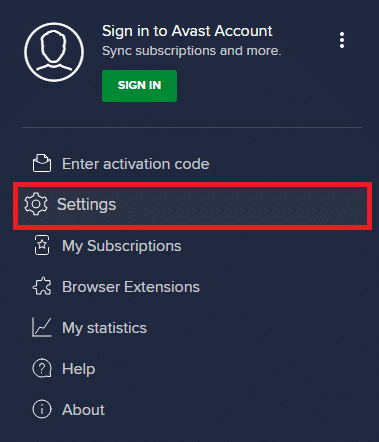
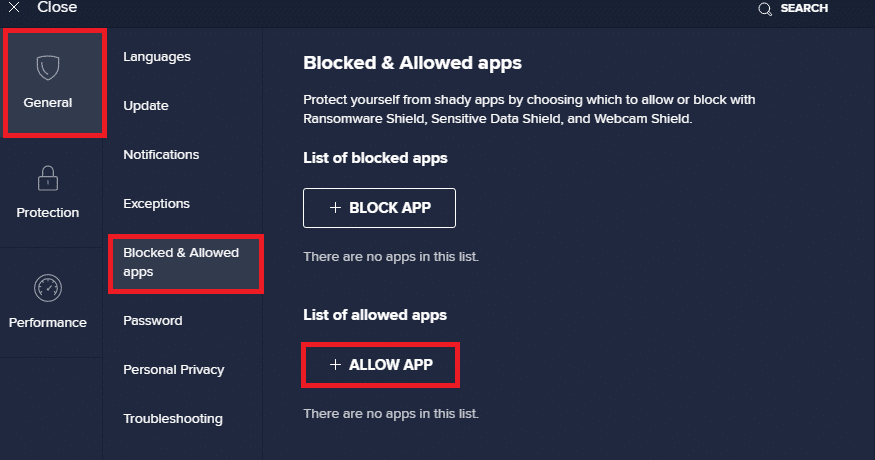
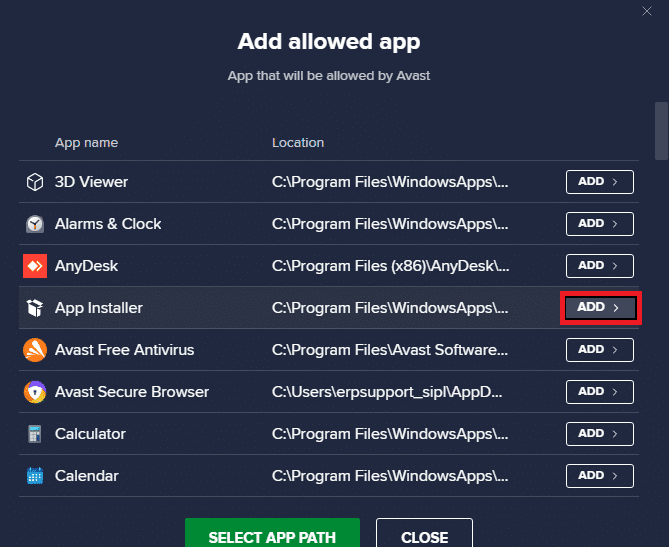
Méthode 8: Désactiver le pare-feu Windows Defender (non recommandé)
Vous pouvez désactiver le pare-feu Windows Defender pour tester si c’est la source du problème, mais il est crucial de le réactiver après le test. Consultez un guide sur la désactivation du pare-feu Windows.
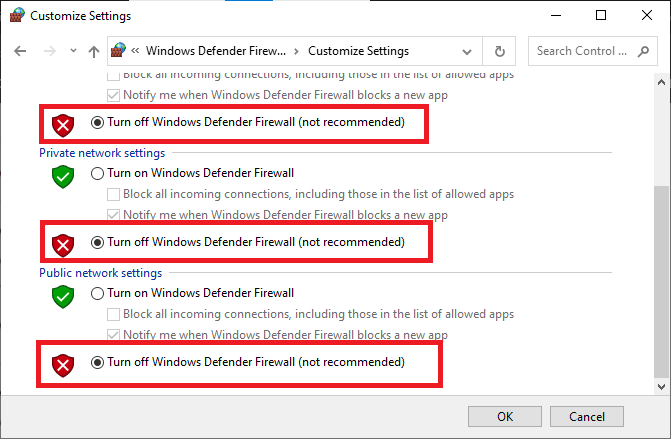
Méthode 9: Désactiver l’antivirus (le cas échéant)
Désactivez temporairement votre antivirus pour vérifier s’il est la cause de l’erreur. Consultez un guide sur la désactivation temporaire de l’antivirus sous Windows.
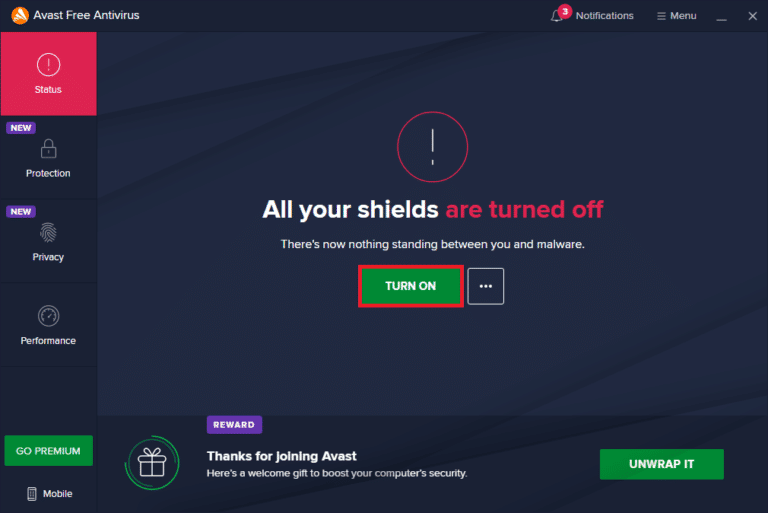
Méthode 10: Ajuster les paramètres du contrôle de compte d’utilisateur (UAC)
Vous pouvez désactiver les invites UAC pour faciliter l’installation de logiciels, mais soyez prudent car cela réduit la sécurité de votre ordinateur :
- Appuyez sur la touche Windows, tapez « Panneau de configuration » et ouvrez-le.
- Définissez l’affichage par « Catégorie » et sélectionnez « Système et sécurité ».
- Cliquez sur « Sécurité et maintenance ».
- Cliquez sur « Modifier les paramètres de contrôle de compte d’utilisateur ».
- Faites glisser le curseur vers le bas jusqu’à « Ne jamais notifier » et cliquez sur « OK ».
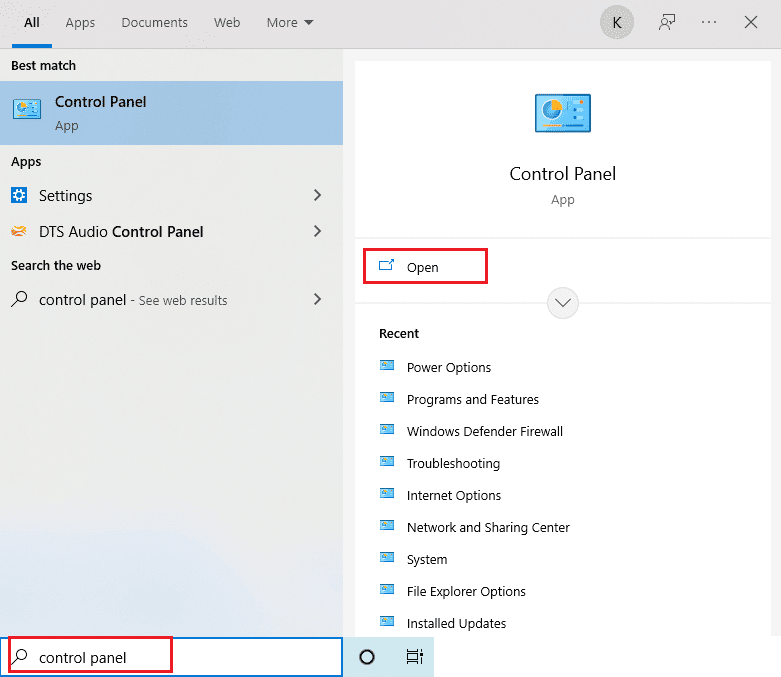
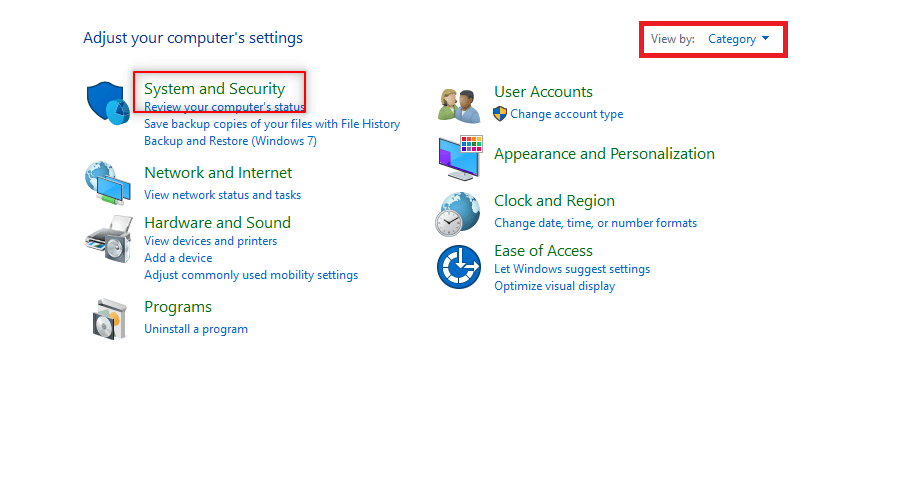
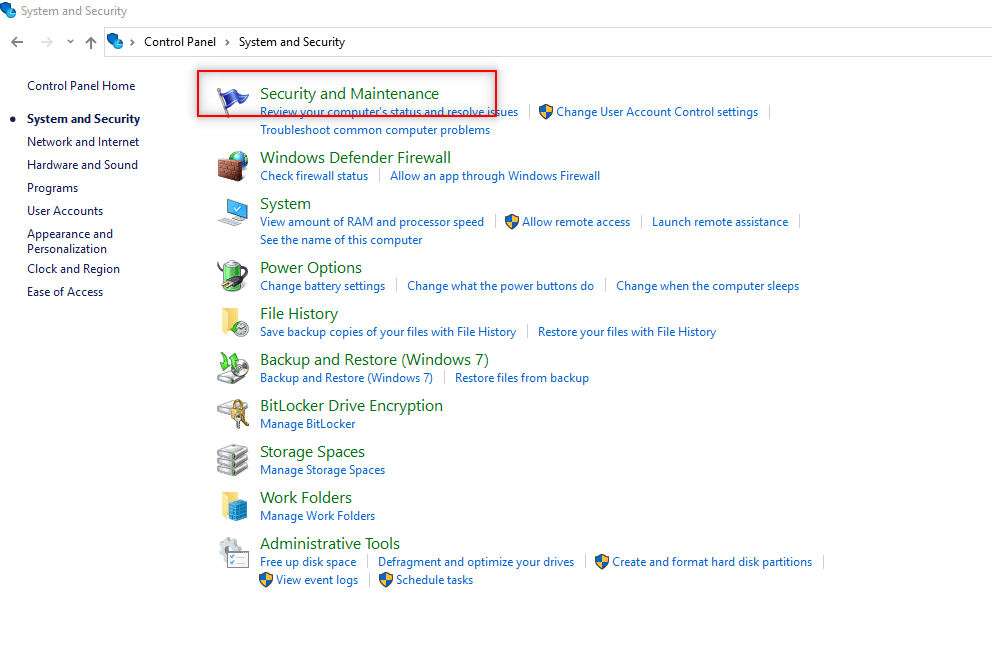
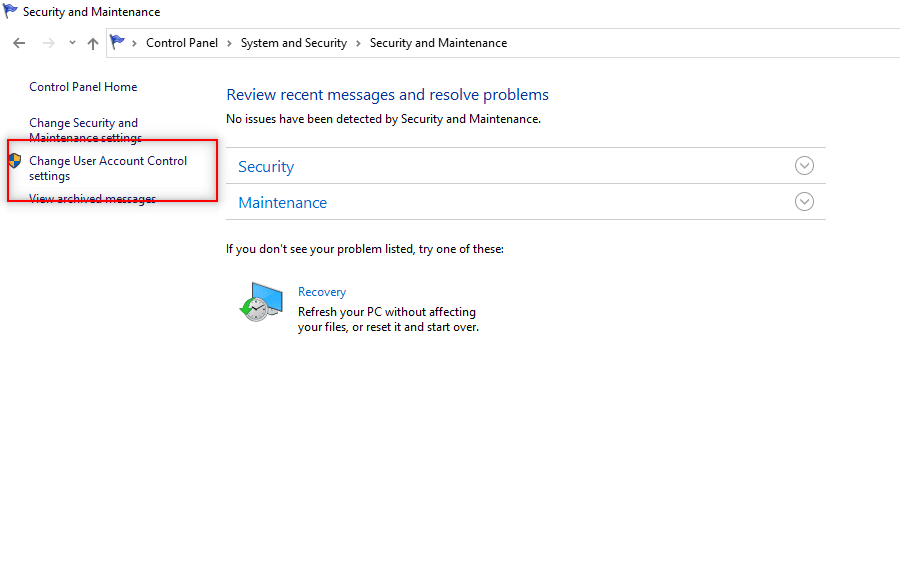
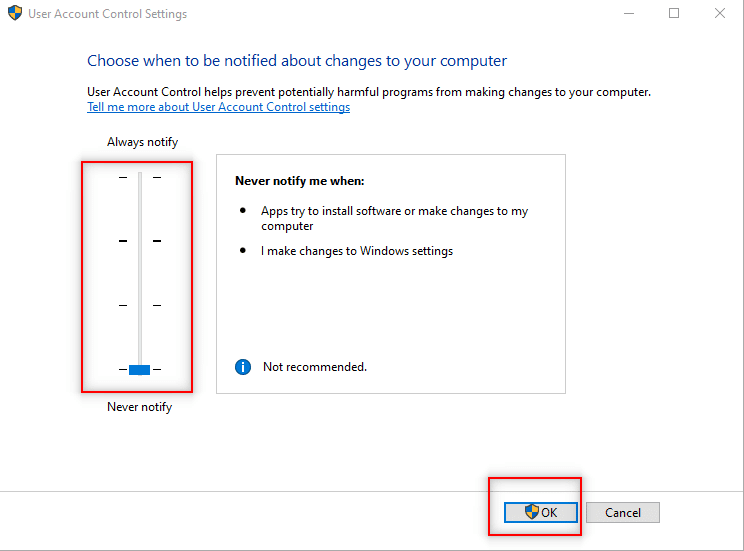
Remarque: Saisissez le mot de passe administrateur si demandé.
Méthode 11: Basculer le compte utilisateur vers un profil administrateur
Vous pouvez modifier votre compte utilisateur en compte administrateur:
- Appuyez sur Windows + R, tapez « netplwiz » et cliquez sur « OK ».
- Dans l’onglet « Utilisateurs », sélectionnez votre compte, puis « Propriétés ».
- Allez dans l’onglet « Appartenance au groupe » et choisissez « Administrateur ».
- Cliquez sur « Appliquer » puis « OK ».
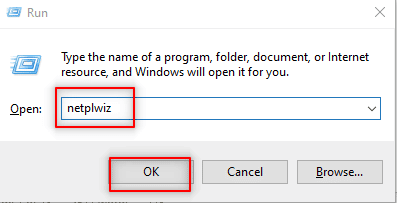
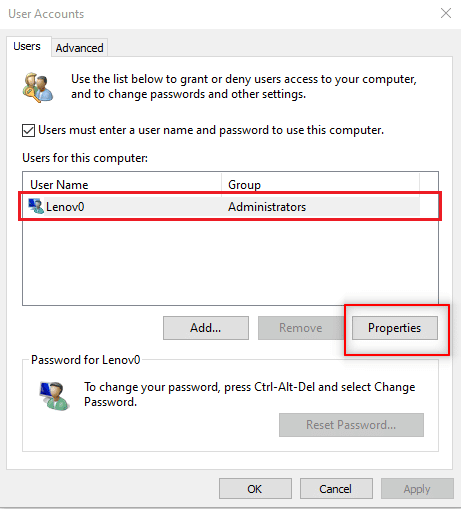
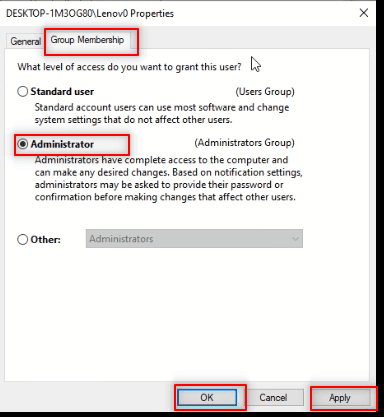
Remarque: « netplwiz » est une commande qui permet de modifier les comptes utilisateurs.
Méthode 12: Réinitialiser les paramètres de Visual Studio
Si les méthodes précédentes échouent, vous pouvez réinitialiser tous les paramètres de Visual Studio:
- Ouvrez Visual Studio.
- Cliquez sur « Outils » dans la barre de menus.
- Sélectionnez « Importer et exporter des paramètres… ».
- Choisissez « Réinitialiser tous les paramètres » et cliquez sur « Suivant > ».
- Vous pouvez choisir d’enregistrer vos paramètres actuels ou de les écraser.
- Cliquez sur « Terminer ».
- Fermez l’assistant une fois la réinitialisation terminée.
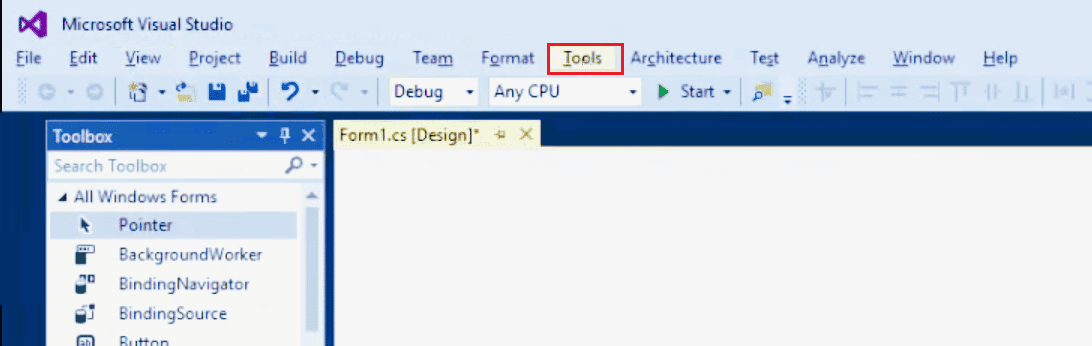
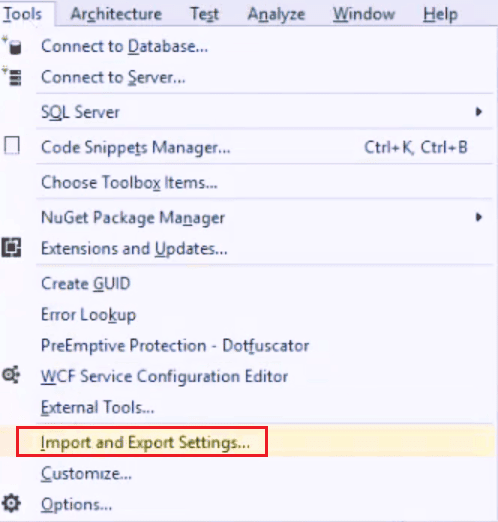
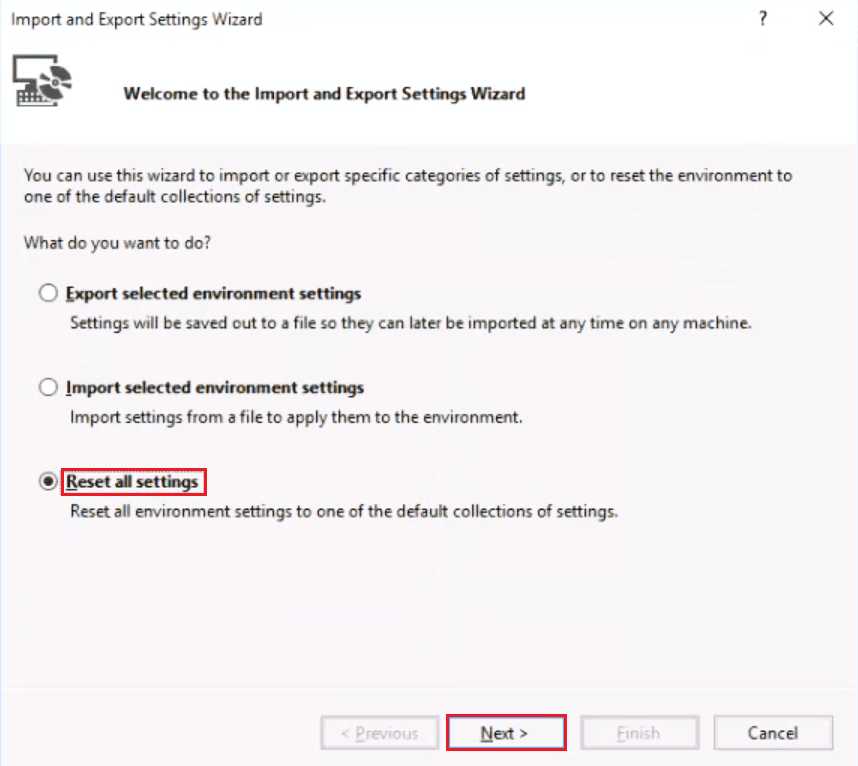
Nous espérons que ce guide vous a permis de résoudre l’erreur « Impossible de démarrer le programme » dans Visual Studio. N’hésitez pas à partager dans les commentaires quelle méthode a fonctionné pour vous ou si vous avez d’autres questions.